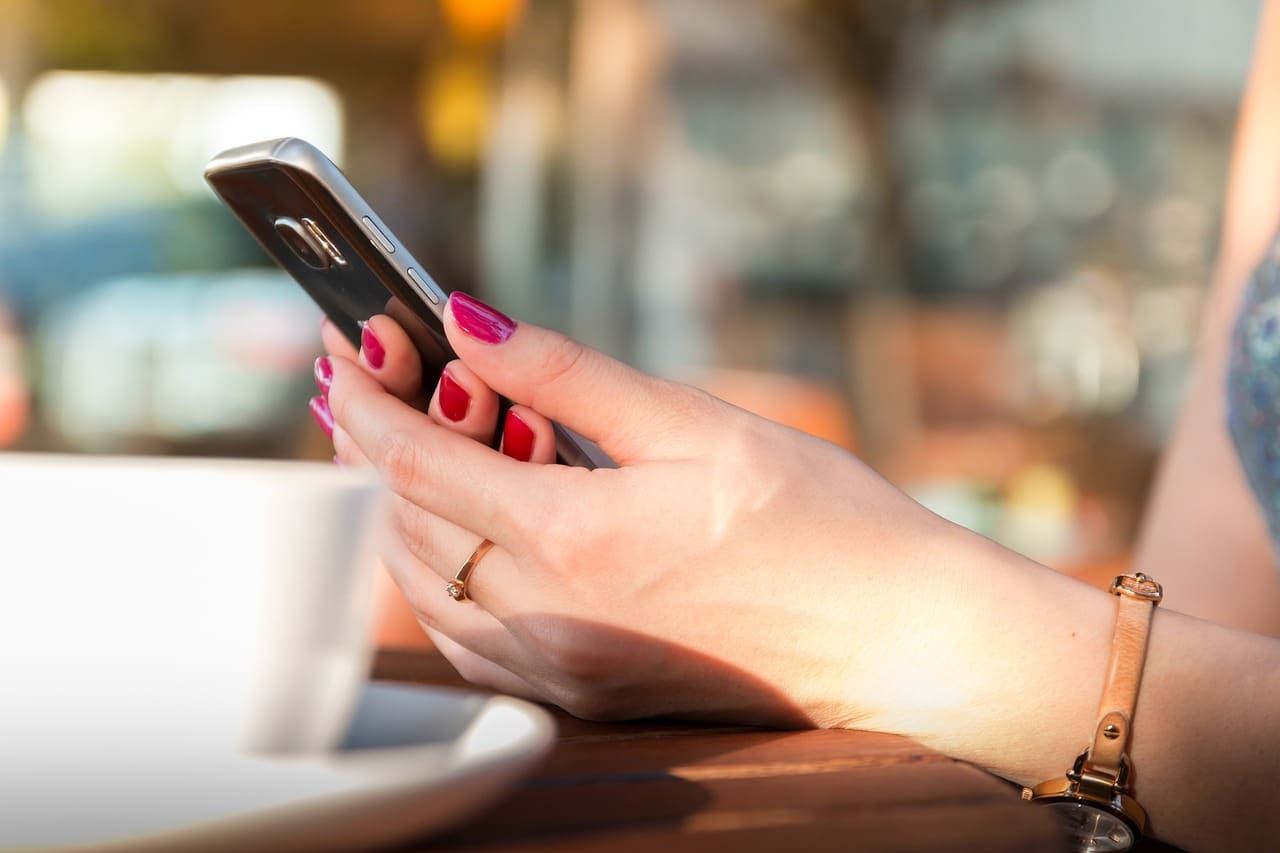Vea cómo mejorar el audio de su iPhone. Descubra consejos prácticos.
Un iPhone con sonido bajo o apagado puede distraer al usuario mientras mira una película o serie, habla por teléfono o escucha música. Afortunadamente, puedes mejorar la calidad del audio en tu teléfono Apple con unos sencillos consejos.
Ya sea que esté ajustando la configuración, limpiando los parlantes o usando funciones especiales, puede disfrutar de un sonido cada vez más claro en su teléfono inteligente. En las siguientes líneas te traemos soluciones que te ayudarán a mejorar el audio de tu iPhone. Vale la pena recordar que este consejo se aplica no sólo a los auriculares, sino también a los parlantes de su dispositivo. Compruébalo a continuación.

Asegúrate de que tus parlantes estén limpios
La suciedad o los residuos en los parlantes de su iPhone pueden afectar en gran medida la calidad del sonido. Por tanto, limpia bien la zona. Para limpiar los altavoces, utilice un cepillo suave, aire comprimido o un paño húmedo para evitar que entre humedad en las cavidades.
Quítate la capa
A veces, la funda de tu iPhone puede bloquear el salida de audio, apagando el volumen del sonido. En este caso, intente quitar la protección. Esto aumentará significativamente el volumen de los parlantes de su teléfono.
Asegúrese de que sus auriculares estén instalados correctamente
Para obtener calidad de sonido, es importante asegurarse de que los auriculares estén instalados correctamente. Una conexión insuficiente o parcial puede causar pérdida de audio, distorsión o falta de sonido en un lado. El ajuste adecuado garantizará que la señal de audio se transmita clara y completamente desde el iPhone a los auriculares, brindando una mejor experiencia auditiva.
Ajuste de sonido envolvente
Para quienes usan AirPods o ciertos modelos de auriculares Beats, el iPhone de Apple ofrece la posibilidad de personalizar el audio envolvente. Esta función simula una experiencia de sonido envolvente para una calidad de audio más envolvente. Para activar esta función, conecte sus auriculares, vaya a Configuración, seleccione "Bluetooth", toque el ícono "i" al lado de los AirPods y seleccione "Audio envolvente personalizado". Siga las instrucciones en pantalla para optimizar su experiencia auditiva.
Configuración personalizada de auriculares
En la configuración de Accesibilidad de tu iPhone, hay una opción llamada "Configuración de auriculares". Ajustar estas configuraciones puede mejorar significativamente la calidad del audio, especialmente cuando se usan auriculares.
Para hacer esto, abra Configuración, vaya a la sección “Accesibilidad”, “Audio/Visual” y habilite “Personalizar auriculares”. Luego ajusta las opciones a tu gusto.
Habilitar la compatibilidad con audífonos
Activar la compatibilidad con audífonos en su iPhone reduce las interferencias y mejora la claridad del sonido. Esto se debe a que la configuración ajusta las frecuencias de audio según su audífono, reduciendo el ruido y la retroalimentación. Esta función está destinada principalmente a personas con problemas de audición, pero en algunos casos puede mejorar la experiencia auditiva de los usuarios habituales de auriculares. Para habilitarlo, abra Configuración, vaya a "Accesibilidad", toque "Dispositivos auditivos" y habilite la opción.
Actualizaciones de iOS
Las actualizaciones de software pueden incluir correcciones para problemas de audio. Asegúrese de que su iPhone tenga instalada la última versión de iOS y actualícela si no es así. Las actualizaciones se pueden realizar en Configuración > General > Actualización de software. Si hay más de una opción de actualización de software disponible, seleccione la que desea instalar y toque "Instalar ahora".